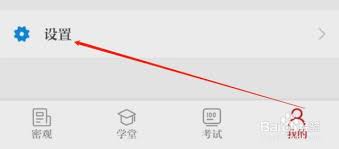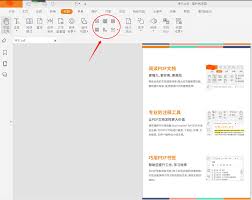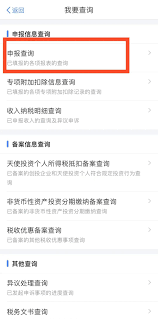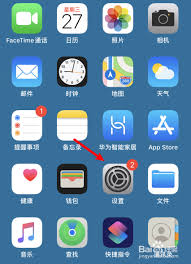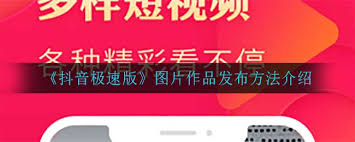导读: 在日常的数据处理工作中,数据透视表是一个非常实用的工具,它可以帮助我们快速对大量数据进行汇总、分析和可视化。wps表格提供了便捷的操作方式来创建数据透视表,下面就详细介绍一下具体步骤。准备数据首先,确保你已经整理好需要进行分析的数据。这些数据应具有清晰的结构,
在日常的数据处理工作中,数据透视表是一个非常实用的工具,它可以帮助我们快速对大量数据进行汇总、分析和可视化。wps表格提供了便捷的操作方式来创建数据透视表,下面就详细介绍一下具体步骤。
准备数据
首先,确保你已经整理好需要进行分析的数据。这些数据应具有清晰的结构,每列都有明确的,代表不同的字段。
选中数据区域
打开wps表格,找到包含你要分析数据的工作表。用鼠标左键点击数据区域的左上角单元格,然后按住鼠标左键拖动到数据区域的右下角单元格,确保选中了所有相关的数据。
插入数据透视表
点击菜单栏中的“插入”选项卡,在“表格”组中找到“数据透视表”按钮并点击。此时会弹出一个“创建数据透视表”对话框,确认数据区域无误后,点击“确定”按钮。

布局数据透视表
数据透视表创建完成后,会在一个新的工作表中显示。右侧会出现“数据透视表字段”窗格。在这个窗格中,你可以看到数据源中的所有字段。将需要分析的字段拖到相应的区域,如“行”“列”“值”“筛选”等。例如,如果你想按类别进行分析,就把代表类别的字段拖到“行”区域;如果你想查看每个类别的数据总和,就把相关的数据字段拖到“值”区域。
调整数据透视表样式
wps提供了多种数据透视表样式供你选择,以满足不同的视觉需求。点击“数据透视表工具”的“设计”选项卡,在“数据透视表样式”组中浏览各种样式,选择你喜欢的一种来美化数据透视表。
进一步分析
你还可以对数据透视表进行更深入的分析。比如,双击数据透视表中的某个值,可以查看该数据的详细构成;使用“切片器”功能,可以快速对数据进行筛选和查看不同维度的数据组合。
通过以上步骤,你就能轻松地在wps中创建和使用数据透视表,高效地对数据进行分析和洞察,为你的工作和决策提供有力支持。无论是简单的数据汇总还是复杂的数据分析需求,数据透视表都能发挥重要作用。
上一篇:如何将pdf转换成excel格式
下一篇:如何设置豆包ai男友设置模板